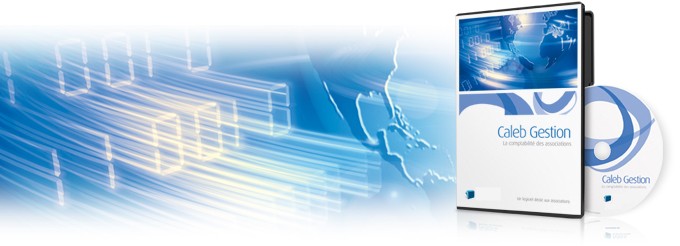Emettre des reçus fiscaux (Menu « Gestion associative »)
Lisez la page suivante : Présentation (format et contenu) des reçus fiscaux - Ce qu'exige l'administration fiscale
Deux options accessibles depuis le menu « Gestion associative » permettent l'édition des reçus fiscaux.
Ainsi, vous pouvez générer les reçus fiscaux « en série » ou un par un.
Pour éditer et enregistrer les reçus fiscaux un par un :
Rendez-vous dans le menu « Gestion associative / Reçus fiscaux / Générer, modifier, supprimer ». Cliquez sur le bouton Ajouter.
- Saisissez le code du donateur ou du membre : ses coordonnées (civilité ou forme juridique, nom et adresse) apparaissent alors. Il est possible de les modifier.
- Saisissez les dates de début et de fin de versements des cotisations et dons.
(Ces dates doivent appartenir à la même année civile. Généralement, on saisira le 1er janvier et le 31 décembre de l'année précédente.)
- Cliquez sur le bouton Calculer.
Le logiciel parcourt le fichier des cotisations et dons, affiche ceux du donateur ou du membre entre les dates saisies n'étant pas déjà sur un reçu et calcule leur total.
Tout don (ou cotisation) peut être retiré (ou ajouté) du reçu fiscal par double-clic sur le coche de la première colonne.
- Cliquez sur le bouton Imprimer et valider.
Si les nom et qualité du signataire du reçu ont été saisis, CALEB Gestion vous demande si vous souhaitez imprimer la signature. Le fichier la contenant doit être au format JPG.
L'aperçu avant impression du reçu fiscal s'affiche. Vérifiez-le et imprimez-le en cliquant sur le petit pictogramme représentant une imprimante. Vous pouvez aussi l'exporter au format PDF par clic droit sur l'aperçu.
Remarques :
- Seuls certains dons ouvrent à réduction d'impôt (Consultez les publications éditées par Actes 6) : Les personnes ou organismes qui délivrent irrégulièrement des attestations, des certificats ou des reçus fiscaux sont passibles d'une amende. De plus, les dirigeants de droit ou de fait des organismes ayant délivré abusivement les attestations et qui étaient en fonction au moment de leur délivrance sont solidairement responsables du paiement de l'amende, si leur mauvaise foi est établie.
- Les reçus doivent être numérotés et établis en deux exemplaires dont un double restera à l'association. (CALEB Gestion permet leur exportation au format PDF.) Les numéros d'ordre des reçus doivent être chronologiques. (Les reçus fiscaux établis par CALEB sont numérotés.)
- L'impression a été conçue pour insérer les reçus fiscaux dans des enveloppes à fenêtre.
- L'option « Divers / Exportation » permet d'exporter (au format txt ou csv) les données relatives aux reçus fiscaux.
- Votre logiciel est sécurisé : deux reçus différents ne peuvent être établis pour un même don.
Modifier ou supprimer un reçu
Caleb permet de modifier tout reçu fiscal et d'en supprimer le dernier validé par le menu « Gestion associative / Reçus fiscaux / Générer, modifier, supprimer ».
Pour éditer et enregistrer les reçus fiscaux en série :
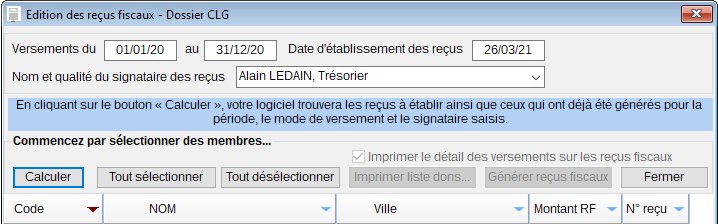
- Modifiez éventuellement les dates de début et de fin de versements des cotisations et dons. Ces dates doivent appartenir à la même année civile.
- Modifiez ou saisissez le nom et la qualité du signataire des reçus. Si les nom et qualité du signataire du reçu ont été saisis, il est possible d'imprimer une signature. Le fichier la contenant doit être au format JPG.
- Cliquez sur le bouton Calculer. La liste de l'ensemble des reçus fiscaux à éditer ou déjà validés pour la période saisie s'affiche.
- Commencez par sélectionner les reçus à générer et à imprimer puis cliquez sur le bouton Générer reçus fiscaux, un menu propose 4 possibilités :
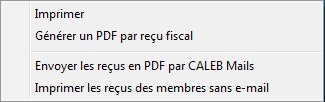
Le bouton Imprimer liste dons... permet l'impression de listes de cotisations et dons accordés par chacun des membres sélectionnés. Cette option est particulièrement intéressante pour permettre aux membres et donateurs de vérifier que l'ensemble de leurs cotisations et dons figurera sur leur reçu fiscal.
Remarque : Les reçus fiscaux peuvent être édités dans l'ordre alphabétique des noms des membres plutôt que dans ordre alphabétique de leur code.
Nouveautés versions 20.0.9 et suivantes :
1)
La fenêtre d'édition des reçus fiscaux en série a été améliorée : Une pastille rouge près du code d'un membre repère une adresse incomplète ou hors du système postal français.
2) Alors que les reçus fiscaux ont été générés, par clic droit sur leur liste, on peut demander la mise à jour des civilités et des adresses indiquées sur les reçus à partir de celles enregistrées dans la base des membres et donateurs.
Nouveauté apportée par les versions 23 et suivantes :
Une colonne « E-mail » a été ajoutée. Un coche indique une adresse e-mail présente et correctement saisie. Une pastille rouge repère un membre dont l'adresse e-mail est invalide.
|
Caleb Gestion | Aide Caleb Gestion | FAQ | Cours de comptabilité | PCG | Actu | Contact | Sitemap |